Что такое драйверные утилиты в драйвер паке
Обновлено: 08.07.2024
Автоматическая установка драйверов с программой DriverPack Solution
Что такое DriverPack Solution?
Программа для автоматической установки драйверов называется DriverPack Solution. Поставляется она в двух вариантах:
- онлайн – в этом случае у вас должен быть подключен интернет, чтобы программа могла скачать драйвера со своего сервера. Вес программы составляет всего 2 мегабайта, причем установка не требуется;
- оффлайн – данный вариант больше подойдет для людей, которые часто устанавливают драйвера на различных компьютерах, системных администраторов. Вся база драйверов скачивается заранее и программа устанавливает их с диска или флешки. Для скачивания этого варианта потребуется наличие торрент-клиента на вашем компьютере. Вся база драйверов занимает чуть больше 10 гигабайт.
После запуска все драйвера на вашем компьютере автоматически установятся или обновятся, если они уже установлены. Вы полностью управляете установкой и сможете отметить для установки нужные вам драйвера для устройств. Дополнительно приложение DriverPack Solution предлагает установить несколько бесплатных приложений, в их числе:
- архиватор 7-ZIP;
- браузер Opera;
- браузер Яндекс.Браузер;
- программа для просмотра PDF-файлов Foxit PDF Reader;
- кодеки и проигрыватель Codec Pack;
- торрент-клиент uTorrent;
- проигрыватель PotPlayer;
- проигрыватель аудиофайлов AIMP;
- просмотрщик FastStone Image Viewer;
- программа для удаленного управления компьютером TeamViewer;
- программа для резервного копирования AOMEI Backupper;
- антивирус 360 Total Security;
- программа мониторинга DriverPack Notifier.
Как скачать и запустить DriverPack Solution?
Кнопка для скачивания программы DriverPack Solution Кнопка для скачивания программы DriverPack Solution Скачивание оффлайн версии программы DriverPack Solution Скачивание оффлайн версии программы DriverPack Solution- Откроется окно с предложением сохранить файл в нужной папке. Нажмите на кнопку « Сохранить файл » и выберите нужную папку. Я обычно сохраняю на Рабочий стол.
- После этого перейдите в папку, в которую вы сохраняли файл и запустите его двойным кликом левой клавишей мыши. Он выглядит таким образом:
- Операционная система запросит у вас подтверждение запуска приложения. Нажмите на кнопку « Запустить ».
Как установить драйвера с помощью DriverPack Solution?
После запуска программа DriverPack Solution сразу же предложит перейти к установке драйверов. Если вы не хотите разбираться в настройках или просто не знаете, для чего нужен тот или иной драйвер, то смело нажимайте на кнопку « Установить автоматически » и дождитесь окончания установки драйверов. После установки обязательно перезагрузите компьютер.
Автоматическая установка драйверов с помощью DriverPack Solution Автоматическая установка драйверов с помощью DriverPack SolutionЕсли же вы хотите выбрать нужные для установки драйвера и программы, то вам нужно выполнить следующие действия:
- Перейдите в режим эксперта, для этого нажмите на кнопку « Режим эксперта » внизу окна.
- После этого вы попадете на страницу со списком драйверов, где вы сможете отметить нужные вам для установки и обновления. Если операционная система только установлена, то выбирайте все драйвера.
- Попутно с драйверами устанавливаются и некоторые полезные бесплатные программы, их список можно увидеть выше. Чтобы выбрать нужные программы для установки, перейдите в раздел Софт в меню слева, пролистайте вниз и в списке программ выберите нужные вам. Можно убрать отметки у всех и тогда ни одна программа не будет установлена.
- После этого вернитесь в раздел « Драйверы » в левом меню и нажмите на кнопку « Установить автоматически ». Теперь остается только дождаться окончания установки. Обязательно после установки всех драйверов перезагрузите компьютер.
Дополнительные функции DriverPack Solution
Разработчики DriverPack Solution предусмотрели возможность быстрого доступа к некоторым важным настройкам системы. Эти функции будут особенно полезны для системных администраторов. Также приложение DriverPack Solution позволяет делать резервные копии текущих драйверов в системе. Но обо всем по порядку.
Для доступа к меню с дополнительными функциями нажмите на значок, показанный на картинке ниже:
Открывается меню быстрого доступа к основным параметрам системы:
- Создать точку восстановления – перед каждым обновлением или установкой драйверов лучше всего создать точку восстановления, чтобы при возникновении проблем с драйвером можно было вернуться к первоначальному состоянию;
- Программы и компоненты – откроется список всех программ, установленных в операционной системе;
- Система – это свойства компьютера;
- Диспетчер устройств – здесь вы сможете увидеть, какие устройства присоединены к компьютеру, и, у каких нет драйверов;
- Сетевые подключения – все сетевые настройки;
- Управление дисками – в этом разделе вы увидите все дисковые накопители и сможете работать с ними (форматировать, разделить, удалить);
- Управление компьютером – здесь вы имеете доступ ко всем настройкам компьютера;
- Командная строка;
- Диспетчер задач – все запущенные в данный момент приложения;
- Панель управления – доступ ко всем настройкам системы;
- Экран – настройки отображения экрана, разрешение, несколько экранов;
- Электропитание – настройки экономии электроэнергии.
Помимо всего перечисленного есть пункт « Создать резервную копию драйверов ». При нажатии на него программа DriverPack Solution автоматически создает резервную копию всех драйверов, установленных на вашем компьютере. По окончании процесса откроется папка с резервной копией. Перенесите ее в надежное место. Когда она понадобится, просто щелкните по этой копии левой клавишей мыши дважды. И затем следуйте подсказкам программы.

Видимо навсегда уходят времена, когда мы не ждали подвоха от полюбившихся утилит, к которым уже успели привыкнуть. Была у меня одна такая палочка-выручалочка для автоматического поиска и установки драйверов под Windows и называлась она DriverPack Solution. Вот только сейчас, этот мегаудобный инструмент, позволявший существенно сократить время на поиск подходящих драйверов, окончательно скатился, перейдя на тёмную сторону.
Начиная с 15-ой версии, разработчик начал постепенно набивать сборку всякими рекламными модулями, телеметрией, и прочей дрянью. Вместе с драйверами, тебе до кучи прилетало несколько браузеров, антивирус, парочка архиваторов и ещё чего-то по мелочи.
Не скажу что это, прямо, совсем барахло, но зачем навязывать установку программ, которых я не заказывал? Отключить это безобразие, выбрав только нужные драйвера (далеко не всегда требуется всё, что предлагается утилитой) можно было перейдя в режим эксперта. Однако, не опытные пользователи даже не подозревают что так можно делать, и получают весь набор от автора DriverPack.
Все эти программы появились в сборке не просто так и, полагаю, автору перечисляется какое-то вознаграждение за из установку. И ладно, если только за установку и в самих программах не зашито ещё что-то более неприятное, ведь мы не знаем откуда, на самом деле, берутся их дистрибутивы. А сомнения такие появляются после попытки удаления ещё одного интересного приложения DriverPack Cloud.
Что такое DriverPack Cloud и как его удалить с компьютера

Вот что говорится на сайте разработчика о DriverPack Cloud:
DriverPack Cloud является новым продуктом от команды DriverPack, предназначенным для повышения производительности компьютера без каких-то дополнительных трат или апргейда «железа» вашего ПК. Не удовлетворены скоростью работы CS: GO или Dota 2 на своём компьютере? Попробуйте DriverPack Cloud!
Слушайте, ну прямо молочные реки и кисельные берега обещают. Неужели такое возможно? И да и нет. да - возможно, нет - не бесплатно. Если упростить по максимуму, то все вычисления будут производиться в облачном сервисе, а вам только передаваться готовая картинка.
С производительностью всё понятно, халявы не ждите, имеется гораздо более подозрительный функционал. Например, как пишут на сайте, DriverPack Cloud постоянно следит за состоянием драйверов и подгружает важные обновления, а также позволяет находить и удалять потенциально вредоносные программы, помогая вашему антивирусу. То есть, эта вся дребедень постоянно имеет полный доступ к вашим данным и работает на системном уровне.
Вы удивитесь, узнав насколько глубоко DriverPack Cloud запустил свои щупальца в вашу систему. И тут мы подходим к главному, что больше всего меня смутило в новом DriverPack Solution. Даже в режиме эксперта, если вы отказываетесь от установки и снимаете галочку с DriverPack Cloud, он всё равно ставится в вашу систему.
Но это ещё полбеды, данное приложение (DriverPack Cloud) не удаляется штатными средствами, пытаясь закрепиться где только возможно в системе, то есть ведёт себя как типичный троян.
Как удалить DriverPack Cloud
Итак, DriverPack Cloud плевать хотел на любые действия через штатную установку/удаление программ в Windows, однако вывести его всё-таки можно.
В сети можно найти советы использовать CCleaner, который сам не лучше, собирая информацию о пользователях, о чём я уже рассказывал ранее в статье CCleaner следит за тобой. На самом деле всё можно сделать штатными средствами Windows.
Первым делом останавливаем выполнение приложения cloud.exe в диспетчере задач (вызывается классической комбинацией Ctrl+Alt+Del, если кто не в теме). Таких процессов может быть несколько, прибить нужно все.
Далее запускаем редактор реестра командой regedit и через поиск в реестре находим и удаляем все упоминания "DriverPack Cloud".
Остаётся удалить созданные утилитой DriverPack Cloud файлы и каталоги с жёсткого диска. Кроме основного местоположения в каталоге C:/Program Files/ и чистки временных файлов, загляните в собственный пользовательский каталог (предварительно включив отображение скрытых файлов):


Выделенные на скриншотах каталоги подлежат безжалостному истреблению со всем содержимым.
Какой можно сделать вывод из всего сказанного? К сожалению, DriverPack Solution из удобного и простого инструмента превратился практически во вредоносную программу и рекомендовать его к использованию я бы не стал, особенно новичкам.
Лучше потратить чуть больше времени, скачивая драйвера с официального сайта производителя оборудования, но сэкономить кучу сил и нервов, потраченных на избавление от последствий применения данного универсального установщика. А ведь когда-то было хорошо.
Яндекс.Дзен и узнавайте первыми о новых материалах, опубликованных на сайте.Если считаете статью полезной,
не ленитесь ставить лайки и делиться с друзьями.
Комментариев: 32
согласен - беда этой программы - именно полускрытная установка доп приложений - но если не полениться - их можно отключить в настройках при установке через меню эксперт. а вообще - переходите уже на SDI - весит он правда больше 20 Гб - но скачав раз - потом просто обновляетесь - флешка с такой программой выручит во многих ситуациях - когда нет интернета или он медленный - а тут все под рукой. и без лишней рекламы.
Скрины научись делать
Статья была бы хороша, если бы автор не поленился поискать замену пресловутому DRPS, и нашёл бы утилиту от профессионалов, - SDI (Snappy Driver Installer), которая ведёт себя прилично, не устанавливая ничего, кроме выбранных тобой драйверов!
Раньше пользовался SDI (Snappy Driver Installer), а с повсеместным внедрением десятки (Windows 10) вообще стали не нужны подобные программы. Чаще всего Windows 10 сама все оборудование определяет и скачивает драйвера.
никогда не доверял всяким драйвероустановщикам, т.к. давно знал об этом
есть прога uninstalltool которая сама ищет всё что осталось от прог в реестре и appdata после деинсталятора и предлагает удалить. так же есть портабл версии DPS с вырезанным контентом
я сам неделю вычищал этот драйвер пак с тремя переустановками виндус с нуля , прилипчатый как гонорея.
. с ужасом вспоминаю"танцы с бубном" на своейToshiba Qosmio..Несмотря на наличие на спорте и всех драйверов и TVAP, ставить их, в количестве >50 ти штук для WIN, удовольствие сомнительное..) Потом поставил UBUNTU MATE, встала на все устройства "из пакета", включая специфические. а потом и Винду снес. ))) И не жалею, вообще перестал думать о драйверах, обновлениях и прочей головной боли)
Давно использую SamDrivers, мне нравиться.
Правильная статья.Не так давно это программа накачала мне вирусов.благо антивирус вовремя заметил
Давно пользуюсь паком, как то не особо напрягает отключить лишнее при установке. Хотя может из-за того что часто пользуюсь уже привык и не замечаю. Дома 4 стационарных и 2 ноута, да и по работе тоже частенько. Сейчас заинтересовался, последний раз дрова недавно пак ставил, полез смотреть, ни чего лишнего нет. А вообще всё это от лени, надо флешку с дровами завести отдельную)
Как говорится, плохому тонцору, яйца мешают. Троянов и малварей в ДРПС нет. Вообще нужно понимать, что ты делаешь. Убрать галочки, где нужно. Или добавить. Так же, не устанавливать сразу все. Есть правило, сначала чипсет, перезагрузка. Звук, перезагрузка. Видео, перезагрузка и т.д. ДРПС клуд, если убрать галочку, не устанавливается. А в идеале качай с офф сайта и устанавливай.
Раньше постоянно пользовался, перестал после появления 10. Самый простой способ, это скачать дрова с оффсайта заранее)
Почему? У драйверов из пака периодически не бывает цифровой подписи, а отключить на начальных редакциях их проверку нельзя на 10 из за отсутствия групповых политик
Мдаа. DPS уже не тот((( его даже браузер отказывается скачивать!
Типичное нытье от системного администратора образца 2010х годов с главной методикой "далее-далее-готово".
Кто же драйвера ставит часто? Раз поставил стабильные версии и пусть работает годами.
Ставлю на новых машинах драйверы через DRP (десяток в месяц в среднем новых установок ОС на самом разном зоопарке рабочих станций) и, о ужас, у всех все нормально работает и на зловреды ни Касперский, ни ДРВеб, ни аваст, ни 360 не ругаются.
О боги, что я делаю не так?
после того как установила и программа сделала свои делишки у меня ноут полетел после перезагрузки вышел синий экран с надписями на анг. перезагрузила еще раз попросила система восстановления и все бесконечно загрузка файлов система не может выявить проблему раз 100 уже наверно. остается один выход переустанавливать а это все пароли утеряны программы да и короче геморрой.
Ради хохмы просканировал Malwarebytes, Emsisoft Emergency kit, Trojan killer, Combofix. Ничего не обнаружено. Как писал выше, нужно понимать что делаешь. А не пускать все на самотек, в авто режиме с настройками по умолчанию.
Делают этакие проги жадные подлецы мошенники. Oт таких уродов надо избавлять общество всем миром. Но рыночная экономика плодит их как тараканов. Предлагаю создать сообщество для борьбы с этим злом. Но потребуются средства для поиска вот таких нечестных людей, которые выросли на собственной жадности.
Вы скачиваете бесплатное приложение которое как вы сами выразились что экономит ВАШЕ время. Но на создание данного приложения уходит время РАЗРАБОТЧИКОВ. Из этого следует что разрабам хочется кушать для этого делается подобная "реклама" за которую разрабы получают свою копейку. Так в чем собственно проблема ? Как вариант что они сделают данную программу платной , а будете ли вы тогда сами ей пользоваться ?
Мда, поленился, потом возиться. Спасибо, статья очень помогла!
Очень неудобно, особенно на ноутбуках когда еще не установилось всё: маленькое разрешение и работает только точпад приходится как ниндзя искусстно бороться с алисой и галочками которые как петухи напали на пьяного человека, а теперь принудительный режим перезагрузки не дает включится компьютеру. зачем продолжать установку после перезагрузки? это как. включил оперу в установку и установка ускорится, хах! увеличение дистрибутива с каких пор уменьшает время его установки? или как windows 98 вы теперь умеете управлять временем установки? Спасибо за драйвера, но все же - на рекламе можно зарабатывать не прибегая к стиранию нервов людей.
открываешь DPS, заходишь в папку SOFT и стираешь ненужные программы, включая Cloud
Т.е. никто не попробовал даже заглянуть в файл settings.json и настроить DriverPack Solutions под себя?
Спасибо автору за статью. После установки драйверов заметил что DPS начал доставлять программы. После этого попал на статью и все удалил. Крутая прога, не раз выручала, но аваст в нагрузку и самоуправство конешно это плохо)
DriverPack Solution я давно перестал использовать.
Теперь только Snappy Driver Installer
Но и у последнего есть некоторый недостаток - столкнулся с повреждением его баз драйверов.Т.е. Snappy Driver Installer скачал, разархивировал (без ошибок), запустил, ставишь драйвера,а на каком-то из них в процессе установки может сообщить - "ошибка распаковки" Мне это попалось на видеокарте AMD и еще на чем-то. Поэтому держу у себя несколько версий Snappy Driver Installer, они все имеют ошибки баз, но в разных местах и друг друга перекрывают.
Во время установки Driverpack Solution компьютер перезагрузился и перестал работать интернет. Значок сети на панели без подключения к сети. Программы нигде не нашел, даже в реестре. Помогла утилита AVZ . В интерфейсе AVZ
установить драйвер расширинного мониторинга процессов, выполнить перезагрузку и запустить сканер с расширенными функциями по маскимуму . После чего перезагрузится и все работает. Благодарность разработчику!
Не все драйвера устанавливает windows 10, не все драйвера лежат на официальных сайтах. Установите и скачайте "всё", посмотрите в диспетчере устройств (devmgmt.msc) сколько устройств использует стандартные драйвера по умолчанию. То же Sata. На многих моделях Asus только древними сборниками DPS поборол некорректное управление питанием, и некорректное чтение с клавиатуры.
Оказалось, что на самом деле компания собирает личные данные соискателей для своего нового продукта, связанного с рекрутингом и помощью при трудоустройстве.
Удалять персональные данные отказываются.
Такой компании я не стал бы доверять, и вам не советую.
Спасибо за вашу статью.Мне очень помогла.
DriverPack когдато был отличным решением, которое я с успехом юзал быдучи сисадмином лет 15 назад. Так вот, недавно купил я на "алике" HDMI-Stick на Win 10 - отличная штука! Сделал себе "супер-пупер-смарт-ТВ" и возрадывался. "Добрый китаяц" добросовестно заинсталил туда Win 10 (кажись Pro), причём все дрова были новыми и установлены корректно, без мусора. Погоняв всё это на предмет стабильности (и убедившись, что она присутствует), решил я поставить кошерную нормальную винду - LTSC. На всякий случай - выпилил установленные дрова и забэкапил их, доверившись одной испытаной проге. Грохнул партиции и накатил LTSC. Запустилось. Всё норм. Потом смотрю - звука нет! Я в Device manager: Unknown device. Ну, я показываю на кучу, куда заранее сбросил дрова, предвидя такое развитие событий. Нифига! "Испытаная прога" подвела. и дрова записались мусором.
НИ В КОЕМ СЛУЧАЕ НЕ ПОЛЬЗУЙТЕСЬ ЭТИМ ОТСТОЕМ! ЭТО РАЗВОД!
Ныненшний Драйвер пак солюшен типичный троянский вирус- предлагает одно, ставит совсем другое. Причем он, в отличии от драйвер бустера и других драйвер паков так и не установил нужных драйверов, зато установил кучу ненужного хлама, котрый сначала ССклинером пришлось деинсталировать, отключать загрузку, потом пару раз малваре антивирусом выкорчевывать. испортился это солюшен в ноль. думаю на дурной репутации далеко не удешь и много не заработаешь..
Скачал 14 DSP с выкаченными дровами на сетевухи, весит всего 40 Мб в архиве. Решает 95% всех проблем с драйверами на винде. Мусора нет, левый софт сам по себе не ставится.
Рано или поздно наступает момент, когда полная переустановка Windows становится неизбежной. А это автоматически означает, что придется заново устанавливать не только саму операционную систему, но и все необходимые драйверы и приложения, что у любого пользователя отнимает немало времени, поскольку установку последних приходится проводить по очереди (причем с выполнением множества рутинных операций) и с разных дисков. Данный процесс можно существенно ускорить и даже в той или иной мере автоматизировать, если воспользоваться специальными драйверными утилитами и программами-автоустановщиками. Какими? Именно об этом и пойдет речь в данной статье.
Драйверные утилиты
Драйверные утилиты позволяют производить резервирование установленных в системе драйверов и при необходимости (в частности, после переустановки Windows) восстанавливать их. Процесс восстановления драйверов из созданной с их помощью резервной копии на практике занимает не более 5-10 минут, ведь искать и вставлять друг за другом диски с драйверами и запускать установку нужных из них уже не потребуется. Кроме того, данные утилиты также могут проводить диагностику установленного в системе аппаратного обеспечения (это актуально, например, при старом железе либо при наличии комплектующих неизвестного происхождения) и осуществлять поиск новых драйверов для имеющегося оборудования, что существенно упрощает процесс их обновления.
Резервировать и восстанавливать драйверы с помощью драйверных утилит совсем несложно. Для резервирования требуется лишь отметить в программе, какие из драйверов необходимо экспортировать (все либо только определенные), и указать, где конкретно на диске и в каком виде (в виде файлов драйверов в отдельных папках, единого ZIP-файла, самораспаковывающегося архива либо самостоятельного инсталлятора) должна быть сохранена резервная копия. Технология восстановления зависит от типа созданной резервной копии. В случае записи драйверов в отдельных папках либо в архиве для восстановления нужно установить и загрузить утилиту, указать в ней папку с резервной копией и то, все ли драйверы требуется устанавливать, а затем запустить процесс их импорта из данной копии. А если при экспорте был создан самостоятельный инсталлятор, то установка самой утилиты окажется излишней, поскольку скомпилированный ею ранее EXE-файл обеспечит установку всех зарезервированных драйверов одновременно и одним кликом мыши.
Представленные на рынке утилиты для резервирования драйверов схожи по функциональности, поэтому в качестве примеров решений данного плана мы выбрали лишь наиболее популярные: платные Driver Genius Professional и Driver Magician и бесплатные DriverMax и Double Driver. Первые две представляют собой полноценные решения для управления драйверами и наряду с их резервированием и восстановлением могут обновлять драйверы и при необходимости деинсталлировать их. Стоит также отметить, что при резервировании эти утилиты умеют создавать резервные копии в виде EXE-файлов, что позволяет в дальнейшем проводить восстановление драйверов без инсталляции самих утилит. Тот же функционал, за исключением возможности создания самостоятельного инсталлятора и деинсталляции, имеется и в DriverMax. Что касается Double Driver, то ее возможности скромнее и ограничены резервным копированием и восстановлением, зато данная утилита гораздо проще в применении.
Driver Genius Professional 2008 8.0.0.316
Размер дистрибутива: 11,3 Мбайт
Работа под управлением: Windows 98/Me/2000/XP/Vista
Driver Genius Professional — удобное решение для управления драйверами. Утилита автоматически производит сканирование имеющихся в системе устройств и установленных драйверов и формирует древовидный отчет, в котором данные оказываются представленными в двух разделах — Out of date drivers и Up to date drivers (рис. 1). В первом фигурируют устройства с устаревшими драйверами, а во втором — те, драйверы которых не нуждаются в обновлении. По каждому из устройств отображается текущая версия драйвера (вместе с указанием времени ее создания) и самая последняя версия этого же драйвера, если такая существует. При этом утилита тут же предлагает указать устройства, для которых новые драйверы должны быть обновлены, и производит их обновление.
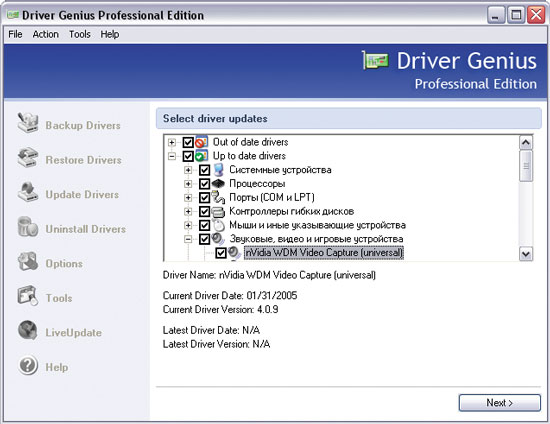
Рис. 1. Отчет об установленных драйверах в Driver Genius Professional
Driver Genius Professional обеспечивает создание резервной копии всех либо конкретных драйверов (рис. 2) и может сохранять создаваемую копию драйверов не только в ZIP- или саморазархивирующемся архиве, но и в виде EXE-файла, что позволит в дальнейшем устанавливать сразу все драйверы одним кликом мыши. В случае создания копии в виде архива степень сжатия регулируется.
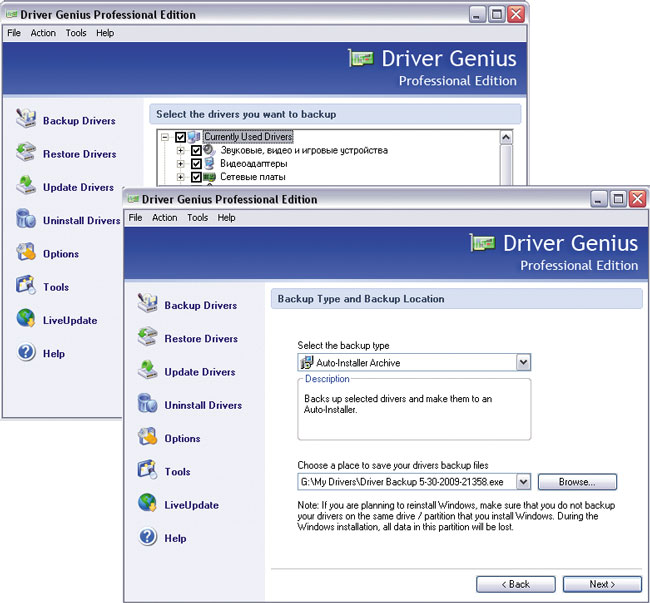
Рис. 2. Резервирование драйверов в Driver Genius Professional
Кроме того, утилита поможет идентифицировать неизвестные устройства, а также найти и деинсталлировать неработающие драйверы (такие драйверы могли остаться в системе после модернизации компьютера или после обновления драйверов), которые могут отрицательно влиять на работу системы.
Driver Magician 3.45
Разработчик: GoldSolution Software, Inc.
Размер дистрибутива: 3,75 Мбайт
Работа под управлением: Windows 98/Me/2000/XP/Server 2003/Vista/7
Driver Magician представляет собой удобный инструмент для управления драйверами. При запуске утилита автоматически выявляет и отображает все установленные в системе драйверы (рис. 3) за исключением тех, что поставляются Microsoft, поскольку последние и так устанавливаются автоматически при установке ОС (при желании программу можно настроить на поиск всех драйверов без исключения). По каждому из драйверов приводится подробное описание, включая номер версии, название устройства, для которого этот драйвер предназначен, дату создания, производителя и класс драйвера, определяющий тип подключенного устройства.
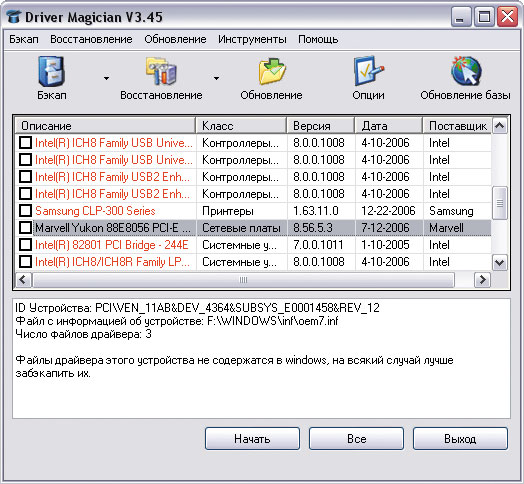
Рис. 3. Отображение установленных драйверов в Driver Magician
Утилита позволяет резервировать все либо конкретные драйверы (рис. 4) в виде файлов драйверов в отдельных папках, архива (ZIP либо самораспаковывающегося) или автоустановочного пакета, откуда при необходимости их несложно будет восстановить. При архивировании драйверов разрешается управлять степенью их сжатия.
Рис. 4. Резервное копирование драйверов в Driver Magician
Driver Magician умеет выявлять устройства с устаревшими драйверами и предоставляет возможность обновления соответствующих драйверов, а также позволяет детектировать неизвестные устройства и деинсталлировать неработающие драйверы.
DriverMax 4.92
Разработчик: Innovative Solutions
Размер дистрибутива: 2,9 Мбайт
Работа под управлением: Windows XP/2003/Vista
DriverMax — простая и удобная утилита для резервирования драйверов и их обновления. Она выявляет установленные в системе драйверы и генерирует на базе полученной информации наглядный отчет в виде TXT- или HTML-файла (рис. 5) с отображением типа устройства и названия драйвера вместе с указанием его версии, времени создания, имени производителя и наличия/отсутствия у драйвера цифровой подписи.
Рис. 5. Фрагмент HTML-отчета об установленных драйверах в DriverMax
Утилита позволяет экспортировать все либо только конкретные драйверы (рис. 6) в виде файлов драйверов в отдельных папках либо сжатого файла в формате ZIP и затем может восстанавливать их из созданной копии.
Рис. 6. Резервирование драйверов в DriverMax
DriverMax умеет идентифицировать неизвестные устройства и предоставляет подробную информацию об известных устройствах. А благодаря наличию встроенного в утилиту инструмента DriverMax Agent она также упрощает процесс обновления драйверов — данный инструмент автоматически проверяет актуальность текущих версий используемых драйверов в соответствии с установленным пользователем расписанием и обеспечивает обновление указанных драйверов одним кликом мыши.
Double Driver 2.1
Разработчик: Budy Setiawan Kusumah
Размер дистрибутива: 1,79 Мбайт
Работа под управлением: Windows 2K/XP/Vista
Double Driver — компактная бесплатная утилита для резервного копирования драйверов. С ее помощью несложно провести сканирование компьютера и выявить перечень установленных в системе драйверов с указанием номеров их версий, дат создания и производителей (рис. 7). А также выполнить полное либо выборочное резервирование драйверов от Microsoft и/или иных производителей (рис. 8). Создаваемая резервная копия сохраняется в виде файлов драйверов в отдельных папках либо в архиве (ZIP или самораспаковывающемся) — восстановить драйверы из нее в дальнейшем не составит никакого труда.
Рис. 7. Результат сканирования в Double Driver
Рис. 8. Резервное копирование драйверов в Double Driver
Программы для автоматической установки приложений
Программы-автоустановщики запоминают алгоритмы установки различных приложений и генерируют программный сценарий, который потом чаще всего записывается на автозагружающийся CD/DVD-диск. При вставке такого диска в привод запускается файл autorun.exe, позволяющий пользователю выбрать из меню устанавливаемые приложения, которые после запуска соответствующего процесса окажутся установленными без какого-либо участия пользователя. Возможна также запись сценариев на жесткий диск и автоматическая установка приложений из программ-автоустановщиков.
Предлагаемых на рынке утилит данного плана совсем немного — нам удалось найти всего три достойных внимания решения: MultiSet, RoboSetup и Maestro AutoInstaller. Все они позволяют автоматизировать процесс установки приложений, а утилита MultiSet дополнительно еще может быть использована для автоматизации установки Windows. Данные утилиты не требуют ручного создания сценариев (хотя RoboSetup и позволяет разрабатывать сценарии вручную) и знания тонкостей программного кода, а потому представляют интерес не только для администраторов, но и для широкого круга пользователей.
Создать сценарий автоустановки в одной из этих утилит несложно — достаточно запустить утилиту и вручную провести инсталляцию приложения. В ходе данного процесса утилита запомнит все действия пользователя с мышью и клавиатурой и в дальнейшем сможет выполнять их самостоятельно. Однако при проведении инсталляции необходимо выполнять ряд правил (в противном случае результат работы утилиты по сценарию окажется неутешительным):
- перед началом записи сценария закрыть все работающие приложения и полностью деинсталлировать устанавливаемые приложения (то есть вначале деинсталлировать их стандартными средствами Windows, а затем вручную удалить соответствующие приложениям каталоги на диске, если при деинсталляции они не были удалены);
- в процессе записи сценария при указании исходных данных (вставке регистрационных ключей, выборе каталога установки и т.п.) обязательно сначала устанавливать фокус на редактируемое поле и только потом вводить данные, а при выборе пункта всплывающего меню выбирать сначала родительский пункт, а затем — дочерний;
- при определении пути установки (если он отличается от предлагаемого по умолчанию) нужный путь вводить в соответствующем поле вручную, а не путем указания каталога в дереве каталогов. В противном случае процесс автоматической установки зависнет, поскольку дерево каталогов во время автоматической установки окажется совершенно иным, чем в процессе записи сценария;
- в конце установки, когда пользователю обычно предлагается запустить файл справки (TXT, HTML) и само приложение, посетить веб-сайт и т.п., следует всегда отказываться от данных возможностей, отключая соответствующие флажки.
Кроме того, при использовании решений данного плана (как при создании сценариев, так и непосредственно при автоматической установке приложений) необходимо отключать приложения, которые могут помешать выполнению тех или иных установочных действий, — антивирус, фаерволл и т.п.
В MultiSet и RoboSetup возможно также создание сценариев другим способом — путем указания ключа автоматической установки. При запуске с таким ключом инсталлятор не задает вопросов, не демонстрирует лицензионное соглашение, а устанавливает программу со значениями по умолчанию (рис. 9). Правда, тут есть свои сложности. Дело в том, что не у каждого типа инсталляторов существуют ключи автоустановки, а если такие и имеются, то у разных типов инсталляторов они будут свои, причем разработчиками эти ключи чаще всего не указываются и их приходится подбирать. Например, для инсталлятора типа Inno Setup подходит ключ /verysilent (setup.exe /verysilent), для инсталлятора типа WISE Installer — ключ /s (setup.exe /s) и т.д. Вместе с тем если вы знаете, какой инсталлятор используется для установки конкретного приложения и его ключ (предполагаем, что он существует), то, применив данный метод, можно настроить автоматическую установку приложения гораздо быстрее, чем при непосредственной его установке.
Рис. 9. Окно инсталлятора, работающего в режиме автоматической установки
В RoboSetup дополнительно предусмотрен еще один метод создания сценариев, суть которого заключается в следующем: нужно вручную задать программе всю последовательность действий при инсталляции приложения, то есть указать, какие кнопки и в каком порядке нажимать, вставить в окна инсталляторов используемые при установке текстовые данные, выбрать переключатели и т.д.
MultiSet 6.6
Размер дистрибутива: 5,5 Мбайт
Работа под управлением: Windows 98/Me/2000/XP/2003 Server/Vista
Цена: 99,95 долл.; для русскоязычных пользователей: домашняя лицензия — 695 руб., корпоративная лицензия — 4500 руб.
MultiSet — удобное решение, предназначенное для создания готовых дистрибутивов для автоматической установки Windows и приложений. Данная программа обеспечивает запись сценариев двумя способами: путем запоминания выполненных в ходе установки действий пользователя (рис. 10) и через указание ключей автоустановки. Созданные сценарии можно редактировать.
После создания нужного набора сценариев для очередной установки соответствующего приложения потребуется лишь запустить MultiSet, выбрать нужное в списке доступных приложений (то есть тех, для которых сценарии были предварительно созданы) и нажать кнопку «Установить выделенные приложения» (рис. 11). Требуемое приложение установится автоматически без какого-либо участия пользователя. Естественно, таким способом за один раз можно установить не только одно, но и сразу несколько приложений.
Рис. 10. Запись установки приложения
FastStone Image Viewer в MultiSet
Рис. 11. Автоматическая инсталляция приложения FastStone Image Viewer из MultiSet
Предусмотрено также создание установочных самозагружающихся дисков (CD/DVD/Flash/Hard Drive), которые будет удобно использовать для быстрой автоматической установки сразу всех или только избранных приложений. При вставке подобного CD/DVD-диска в накопитель (либо в случае Flash Drive или Hard Drive подключения его к компьютеру) на экране появляется предложение выбрать все либо только конкретные приложения для их последующей установки (рис. 12). После сделанного пользователем выбора все указанные приложения автоматически устанавливаются.
Рис. 12. Автоматическая установка приложений
с самозагружающегося диска в MultiSet
RoboSetup 2.0.1
Размер дистрибутива: 4,9 Мбайт
Работа под управлением: Windows 98/NT/Me/2000/XP/2003/Vista
Программа RoboSetup представляет собой инструмент для создания так называемых рободисков (обычно их записывают на CD/DVD-диски или Flash-носители) с автоматически устанавливающимся софтом. При вставке такого диска в привод открывается меню, в котором для установки соответствующих приложений пользователю достаточно будет указать инсталлируемый софт и нажать кнопку «Установить» (рис. 13). Предусмотрено также формирование сетевой версии рободиска, с помощью которой автоматическая установка программ окажется доступной для всех пользователей сети.
Рис. 13. Автоматическая инсталляция приложений
с самозагружающегося диска в RoboSetup
Создание сценариев для таких дисков осуществляется тремя способами: можно напрямую задать весь перечень действий, которые должны быть выполнены в ходе установки конкретного приложения, либо сделать это опосредованно (то есть провести установку нужных программ в режиме записи действий пользователя — рис. 14), либо задать ключи автоматической установки. При использовании первого метода предусмотрена корректировка сценариев инсталляции в редакторе действий.
Рис. 14. Генерация сценария установки приложения
FastStone Image Viewer в RoboSetup
Maestro AutoInstaller 1.4.1
Размер дистрибутива: 1,55 Мбайт
Работа под управлением: Windows 98/Me/2000/XP/2003/Vista
Maestro AutoInstaller — простая программа для автоматической установки приложений по заданным сценариям. Данные сценарии записываются путем запоминания программой действий пользователя, выполненных им в ходе установки (рис. 15). При инсталляции следует иметь в виду, что программа не отслеживает двойного щелчка мышью, прокрутки колесика мыши и нажатий клавиш клавиатуры.
Рис. 15. Запись установки приложения
FastStone Image Viewer в Maestro AutoInstalle
Установка приложений по созданным сценариям предельно проста и потребует запуска утилиты с последующим указанием в ней папки с нужным набором пакетов, выделением интересующих пакетов и активированием самого процесса установки щелчком по кнопке «Установить» (рис. 16).
Рис. 16. Автоматическая инсталляция нескольких приложений
в Maestro AutoInstaller
Возможно создание прообразов инсталляционных загрузочных дисков — прообразы таких дисков в среде утилиты записываются на жесткий диск и включают файлы autorun и три папки: папку с программой Maestro AutoInstaller, папку со сценариями автоустановки и папку с дистрибутивами устанавливаемых приложений. Полученные прообразы записывают на перезаписываемый CD/DVD-диск с помощью привычного приложения для прожига дисков. Тут, правда, нужно отметить, что одной записи прообраза на диск для его корректной работы недостаточно — у каждого пакета придется вручную изменять свойства, указывая конкретные файлы уже на CD/DVD-диске.
Заключение
Переустановка драйверов и приложений — занятие, на которое любой пользователь затрачивает немало времени. А это время можно провести с куда большей пользой, если воспользоваться одной из рассмотренных драйверных утилит, а также специальной утилитой для автоматической установки приложений. В качестве программы-автоустановщика теоретически можно выбрать любую, хотя в MultiSet и RoboSetup процесс автоматической установки организовать быстрее и проще благодаря более простой технологии подготовки установочных самозагружающихся дисков. Что касается драйверных утилит, то в плане резервирования/восстановления драйверов более эффективно применение программ Driver Genius Professional и Driver Magician, поскольку в них предусмотрена возможность сохранения резервной копии в виде самостоятельного инсталлятора, что обеспечивает более быстрый вариант установки драйверов.

Обычно на поиск и установку нужного драйвера уходит уйма времени. Поэтому были придуманы специальные утилиты, которые автоматически загружают необходимое программное обеспечение Одним из них является DriverPack Solution.
Что такое DriverPack Solution
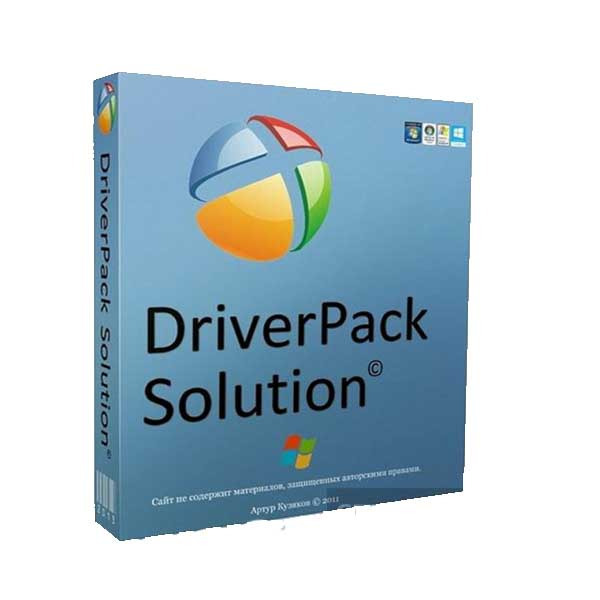
DriverPack Solution – это специальная утилита, предназначенная для автоматической загрузки драйверов. Сразу после установки приложение начинает искать все необходимые программные обеспечения для подключенных устройств. Также оно отвечает за своевременное их обновление. Как только к компьютеру подключается какое-нибудь новое устройство, DriverPack автоматически скачивает подходящее программное обеспечение.
Обзор наборов драйверов
DriverPack Solution является достаточно популярной утилитой. Однако это не единственный существующий набор драйверов. Не менее популярными являются следующие приложения:
- Driver Booster. Бесплатная русскоязычная программа, имеющая простой интерфейс. В ходе сканирования ПК приложение отыскивает устаревшие драйвера и заменяет их на новые.
- Driver Checker. Достаточно популярное приложение, позволяющее закончить настройку ПК после установки Windows. Утилита позволяет пользователю сделать бэкап к предыдущим настройкам, если возникнут какие-либо неполадки.
- Slim Drivers. Программа проверяет устройство на наличие всех драйверов и скачивает недостающие. От других конкурентов она отличается особой скоростью работы.
При поиске драйверов поисковые системы сразу же предлагают пользователям установить DriverPack Solution, однако эта утилита не является единственной. Каждый человек может исследовать различные обзоры и выбрать то приложение, которое является наиболее подходящим.
Чем же недовольны специалисты сегодня

Несмотря на популярность DriverPack, в интернете можно встретить большое количество негативных отзывов. Опытные пользователи отмечают целый ряд недостатков, заставляющих отказаться от использования этой программы.
Напичканный рекламными и ненужными продуктами
Помимо скачивания программного обеспечения, DriverPack устанавливает ненужные приложения: браузеры, антивирусы, архиваторы и прочий мусор.
Конечно, утилита позволяет отключить скачивание сторонних приложений с помощью режима эксперта, однако сделать это сможет только опытный компьютерщик.
Особые трудности с записью на оптический диск
Еще одним существенным минусом приложения является сложный процесс записи на оптический диск. Трудности возникают при попытке указать место сохранения базы данных. Также для записи нужно использовать только двухслойный диск, так как записать программу на другой невозможно.
Ненадежность и поставщик вирусов
Многие пользователи отмечают, что DriverPack заносит на компьютер большое количество вирусов. В некоторых случаях антивирус обнаруживает на ПК 100, 200, а то и 300 различных вредоносных программ, появившихся после использования утилиты.
Слишком большие объемы оффлайн-баз
Полная версия DriverPack имеет большую оффлайн-базу драйверов, которая помогает настроить компьютер, не имеющий доступ к сети Интернет. Но есть у данной функции и существенный минус: утилита насчитывает 1 300 000 различных программ, большая часть из которых даже и не пригодится, однако место на устройстве они занимают.
Конфликты с ПО на ПК
Пользователи отмечают, что компьютер начинает жутко тормозить после установки драйверов, а устройства работают некорректно. Связано это с тем, что утилита скачивает ненужные или некорректные драйвера, в результате чего возникает конфликт программы с ПО.
Нельзя отказаться от обновлений драйверов
DriverPack должен своевременно скачивать все обновления. Однако опытные компьютерщики знают, что в после обновления некоторые устройства могут работать неправильно. Столкнувшись с такой ситуацией, пользователь захочет эту функцию. Но не тут то было! В DriverPack это сделать невозможно.
Приложение имеет массу преимуществ, среди которых можно выделить следующие:
- своевременные обновления;
- возможность запуска с флешки;
- наличие точки восстановления;
- поддержка большинства версий Windows;
- наличие полной и облегченной версий.
Таким образом, данное приложение по своей функциональности не уступает программе DriverPack.
Более того, преимущества утилиты заставляют пользователей отказываться от других сборников и устанавливать Driver Installer.
Сегодня установка драйверов уже не занимает так много времени, как раньше. В мире существует большое количество программ, позволяющих быстро настроить компьютер. К сожалению, популярная утилита DriverPack не оправдывает ожидания людей, поэтому многие рекомендуют другие программы.
Читайте также:

